教你电脑无法开机系统重装教程
- 分类:Win10 教程 回答于: 2021年04月29日 11:44:25
当电脑出现系统蓝屏,黑屏或者系统崩溃死机等情况导致电脑无法开机怎么办,这个时候我们可以尝试重装系统解决。不过很多网友对于重装系统不熟悉,不知道电脑无法开机的情况下如何重装系统,下面小编就教下大家电脑无法开机系统重装教程。
具体步骤如下:
1、先在一台可用的电脑上搜索“咔咔装机官网”,将咔咔装机一键重装系统软件下载在电脑,并将u盘插入电脑,然后选择U盘模式进入。
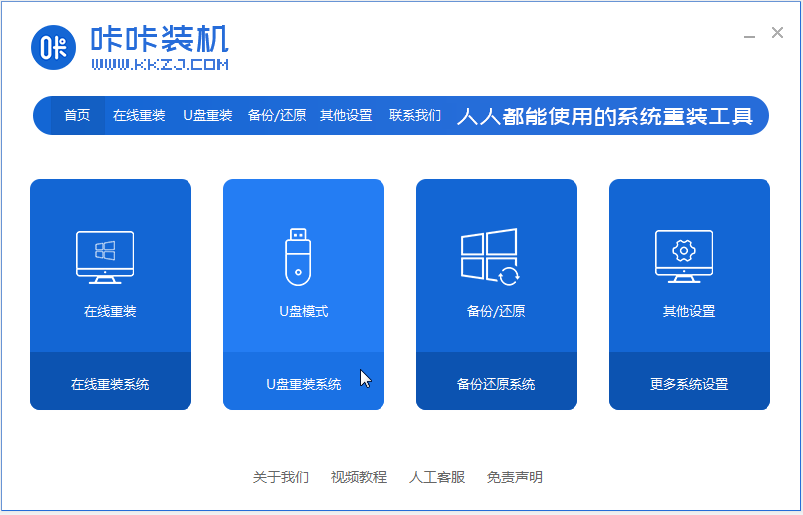
2、选择U盘模式,点击“开始制作”下一步。
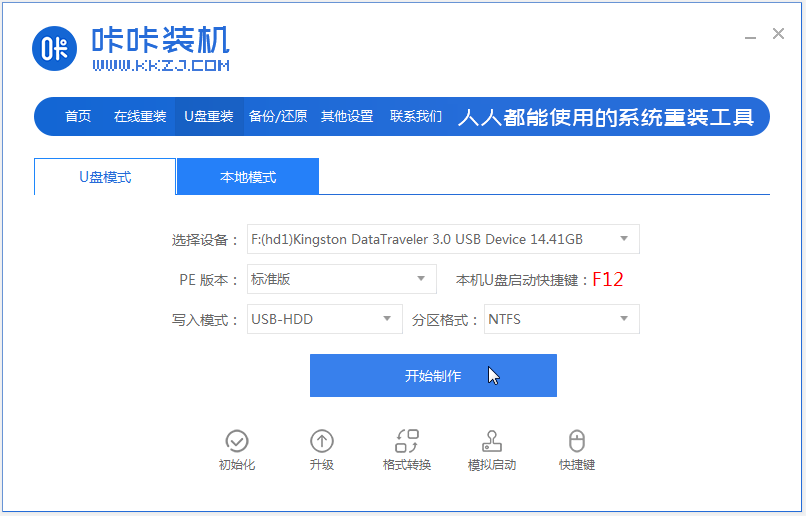
3、选择需要安装的系统后,点击“开始制作”。

4、等待软件给出提示“启动u盘制作成功”后,可以点击返回,拔除u盘。

5、把u盘插入到需要安装的电脑上,开机按启动热键f12等进入u盘启动项,通过键盘上下键选择然后按下回车键进入pe安装系统。

6、在pe内打开咔咔装机工具,选择需要重装的系统后点击安装之后进行系统安装。

7、将系统安装在C盘,点击“开始安装”。

8、安装完重启电脑即可,稍等一会进入到电脑系统桌面就表示安装成功了。
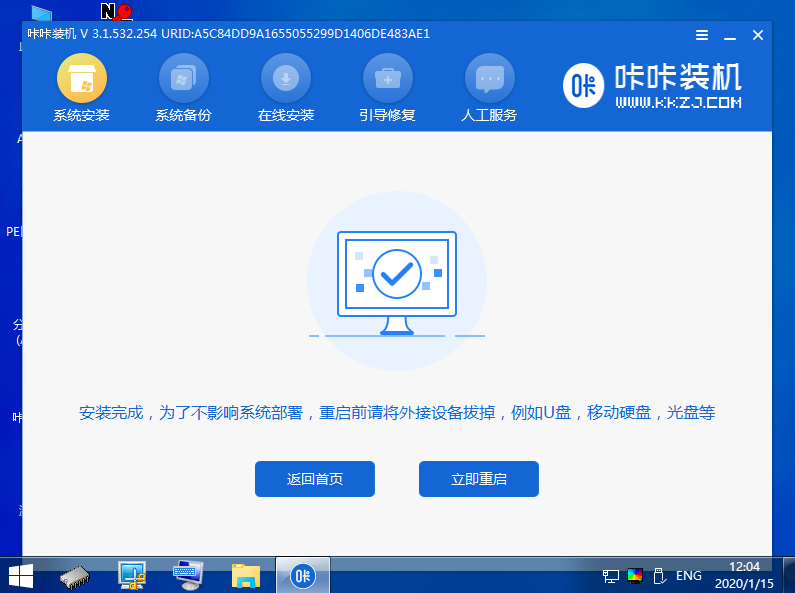
以上便是电脑无法开机系统重装教程,有需要的小伙伴都可以参照教程进行操作。
 有用
26
有用
26


 小白系统
小白系统


 1000
1000 1000
1000 1000
1000 1000
1000 1000
1000 1000
1000 1000
1000 1000
1000 1000
1000 1000
1000猜您喜欢
- win10系统不用u盘重改开机密码的方法..2022/02/10
- 迅雷任务出错,小编教你迅雷任务出错怎..2018/07/26
- win10右下角defend找不到了怎么办..2020/09/13
- 分析win10好还是win7好2021/06/18
- win10主题怎么更改成经典主题..2022/10/11
- 华硕电脑装系统win10的方法步骤..2023/04/19
相关推荐
- Windows10专业版原版下载 20202020/11/10
- win10删除错误内存转储文件在什么位置..2021/03/12
- 如何在小白PE系统中对win10主引导修复..2020/08/28
- win10回收站清空了恢复教程2023/04/18
- 小白一键安装win10游戏版-win10游戏版..2022/02/01
- 简述小白重装系统win10步骤和详细教程..2022/09/22

















